A Google Asszisztens nyelvének megváltoztatása
A Google Asszisztens, ahogy a neve is sugallja, minden lehetséges módon segítséget nyújt felhasználóinak. Tól riasztások beállítása, telefonálhat és még vicceket is küldhet, a Google asszisztens soha nem győzi lenyűgözni felhasználóit. Nemcsak, hogy több mint 20 nyelvet használ, a Google Asszisztens regionális érintést is igyekszik biztosítani felhasználóinak. Gondolt már arra, milyen jó lenne, ha a Google Asszisztens az Ön által kívánt nyelven beszélne Önnel? Ebben a cikkben bemutatunk néhány módot, amellyel megváltoztathatja a Google Asszisztens nyelvét. Tehát maradjon velünk, hogy megismerje a különféle módszereket, amelyekkel ugyanezt megteheti.
tartalom
3 módszer a Google Asszisztens nyelvének megváltoztatására
Enyhe változtatások lehetnek ott, lépésenként, az Android verziótól függően. A lépéseket a 9.0-s verzió használatával magyaráztuk el.
1. módszer: Hangutasítás használatával
Ez a legegyszerűbb és legegyszerűbb módja annak, hogy másik nyelvre váltson a Google Asszisztensben. Csak ezeket az egyszerű lépéseket kell követnie a választott nyelv kiválasztásához.
fontos: Ez a módszer az Android 6.0-s és újabb verzióinál működik.
1. Először indítsa el a Google Asszisztenst úgy, hogy hosszan lenyomja az okostelefon kezdőgombját.
2. Adjon ki neki egy hangutasítást ‘Google Assistant Language‘Vagy’Nyelv módosítása. ‘
3. Válassza aNyelvi beállítások” lehetőség, amelyet a Google Asszisztens biztosít.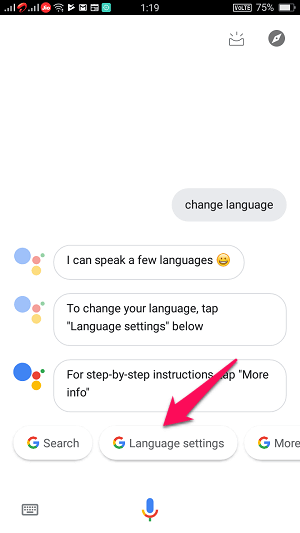
4. Ezután a „Az Ön adatai‘ lapon lépjen a ‘Helyettes” fülre koppintva vagy balra csúsztatva. Ezután érintse meg a „Nyelvek. ‘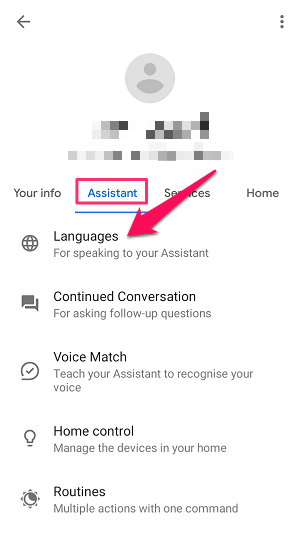
5. Ezután válassza a „Nyelv felvétele‘ választási lehetőség.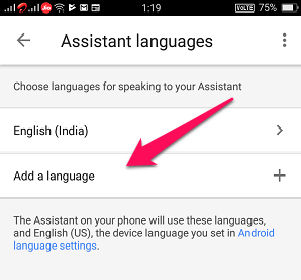
6. Mostantól egyszerűen kiválaszthatja a kívánt nyelvet az adott nyelv megérintésével.
Egy adott időpontban 2 nyelvet lehet beállítani. Még ha mindkét kiválasztott nyelv nem angol, a Google Asszisztens továbbra is válaszol az angol nyelvű parancsokra.
Ezenkívül csak egy nyelvhez térhet vissza a második nyelv eltávolításával. Egy nyelv Google Asszisztensből való eltávolításához érintse meg a második nyelvet, és válassza ki Egyik sem a lista tetején.
2. módszer: A Google App használata
A Google alkalmazás használata egy újabb egyszerű módja a Google Asszisztens nyelvének megváltoztatásának. Csak kövesse néhány egyszerű lépést, és BOOM!!
1. Dob Google alkalmazás az okostelefonon.
2. Kattintson aTöbb” fül érhető el a képernyő jobb alsó sarkában.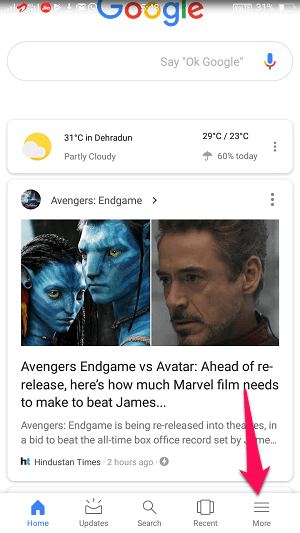
3. Válassza a „beállítások” a rendelkezésre álló lehetőségek közül.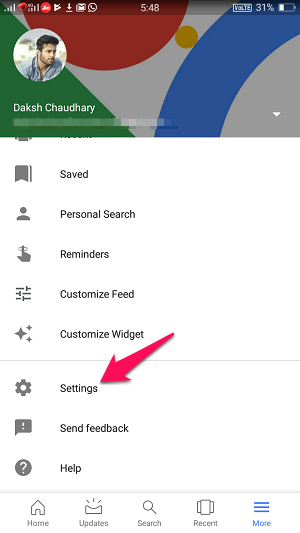
4. Ezután érintse meg a gombot A Google asszisztens.
Ezt követően követheti az 4. módszer ugyanazokat a lépéseket (6-1).
3. módszer: A Kezdőlap gomb használata
A Google Asszisztens nyelvének megváltoztatása a kezdőlap gombbal egyszerű, és nem vesz igénybe időt. Lássuk, hogyan lehet megcsinálni.
1. Nyomja meg hosszan az okostelefon kezdőlap gombját.
2. Miután megnyílt a Google Asszisztens, érintse meg a gombot felfedezni ikonra.![]()
3. Ezután érintse meg a gombot profil ikonra elérhető a képernyő jobb felső sarkában, és válassza a „beállítások. ‘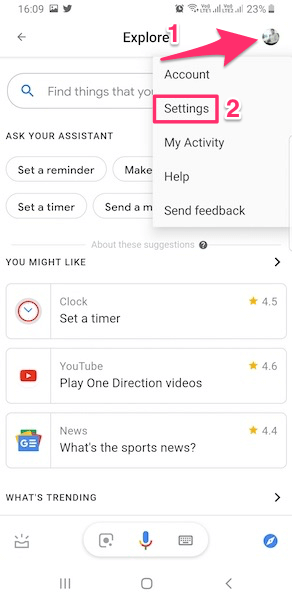
Ezt követően ismételten követnie kell a fenti első módszer 4,5., 6. és XNUMX. lépését.
Is Read: A Google Assistant letiltása Androidon
Következtetés
Tehát ez volt az a három egyszerű mód, amellyel a Google Asszisztens nyelve módosítható. Bármilyen módszert használhat, amelyet megvalósíthatónak talál. Lehetnek más módszerek is a nyelv megváltoztatására, de úgy gondoljuk, hogy ezek a módszerek biztosan működni fognak. Mondja el nekünk azt is, hogy melyik módszert használta az eszközén az alábbi megjegyzés részben.
Legfrissebb cikkek